Win11怎麼進入恢復模式?Win11進入恢復模式操作教程
Win11怎麼進入恢復模式?當我們在使用計算機時遇到一些難以解決的問題時可以嘗試進入恢復模式,恢復模式可以幫助用戶診斷導致系統故障或拋出錯誤消息的問題。那Win11要如何進入恢復模式呢?下面我們就來一起看看。
Win11進入恢復模式操作教程
1、通過設置
轉到設置應用程序,然後導航到系統部分下的恢復。

在這裡,您需要單擊Advanced startup旁邊的Restart now按鈕。而已!您的 PC 將進入恢復模式。
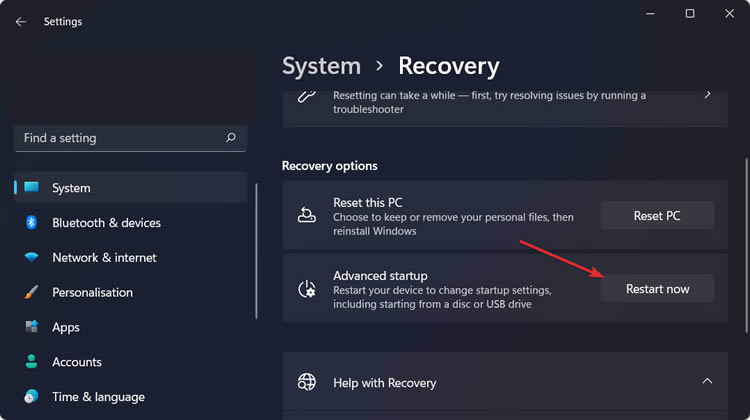
如果您想清理您的計算機分區,您應該使用專門的工具來處理您的計算機文件。我們的推薦不會讓您失望。
2、系統啟動時按F11
這是啟用恢復模式的最基本方法之一。F11用戶可以在開機後立即按 鍵進入恢復模式。
然而,應該註意的是,這種策略可能並不與所有 PC 兼容。有些人可能會使用F9或F12鍵,因此請與 PC 制造商核實以確保是這種情況。
3、重新啟動並按Shift
單擊開始圖標,然後點擊電源按鈕。
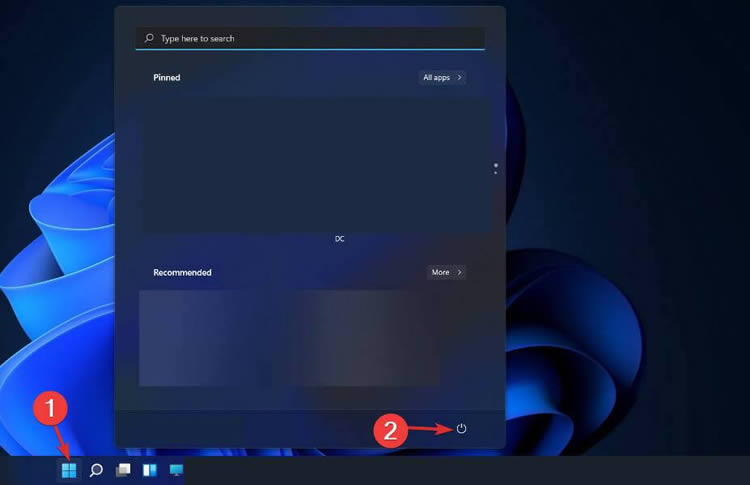
按住Shift按鈕,然後單擊立即重新啟動。而已!您現在將被重定向到恢復模式菜單。
4、使用CMD
輸入命令提示符,如下所述:
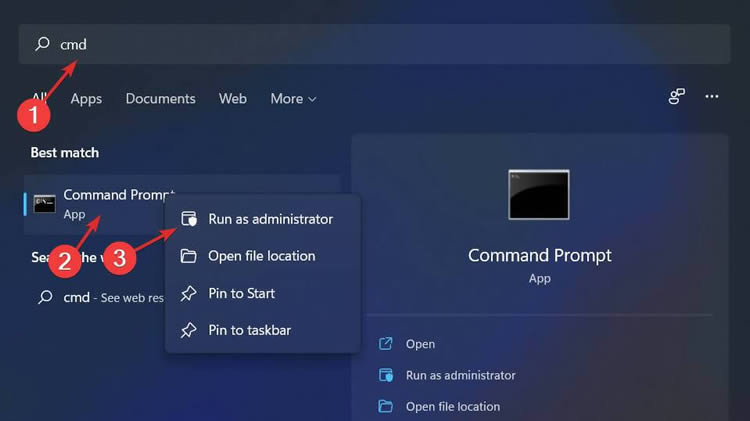
現在鍵入或復制粘貼以下命令並讓它運行。您將被重定向到恢復模式菜單:shutdown /r /o
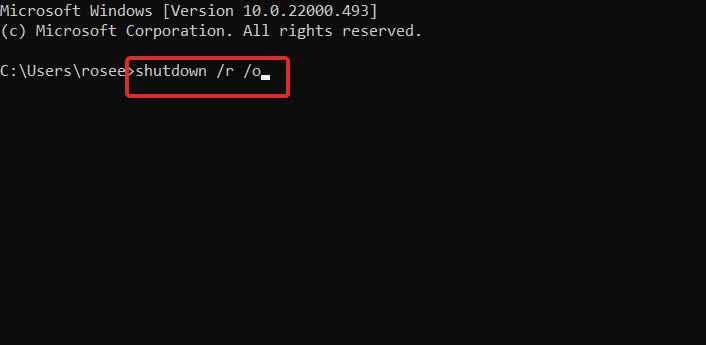
您可能會發現自己解決瞭一個需要在安全模式下多次重新啟動計算機的問題。如果您每次重新啟動計算機時都必須通過我們剛剛描述的整個方法,那可能會變得非常麻煩。
Windows 附帶的系統配置工具提供瞭為您的計算機啟用安全啟動選項的機會。當您重新啟動 PC 時,這實際上會強制 Windows 每次啟動進入安全模式。
以上就是Win11怎麼進入恢復模式?Win11進入恢復模式操作教程的詳細內容,更多關於Win11進入恢復模式的資料請關註GuideAH其它相關文章!
閱讀更多:
- 錯誤代碼0xc00000e9怎麼修復?Win11錯誤代碼0xc00000e9簡單解決辦法
- 如何在Windows11上使用Windows關機計時器
- 如何修復Windows 11中損壞的註冊表項? Win11修復損壞的註冊表項方法
- 如何使用快捷鍵關閉 Win11
- Win11怎麼徹底關閉沾滯鍵?Win11取消沾滯鍵方法